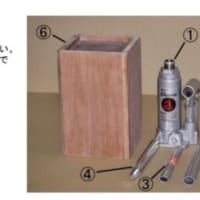| ホテルルータ | 無線LAN中継器 | モバイルバッテリー |
|---|---|---|
| MVNO・格安SIM | 低価格Windowsタブレット | |
| 空気清浄機 | SIMフリー・スマートフォンストア | |
| LTEバンド | 古いWi-Fiルータは即買換えだ! | |
◆Amazonダイエットストア
◆Amazonファッションファイナルセール
Amazon Echoを設置した! 喜びも束の間、なんか調子悪いです! そう言えばどっかで、「招待を申し込んだら最新のWi-Fiアクセスポイントの準備をしておこう」っていうのを見たような気が? そう言えば我が家にアクセスは数多くあるものの、11ac対応のアクセスポイントがない! そう、最新式じゃないんです。 たまたまAmazonでコスパ最高のTP-Link Archer C50のタイムセールがはじまったので即購入しました。
ルーターは既にあるものを使うので、アクセスポイントモード(ブリッジ)で動作させたいのですが、B社の製品でお馴染みの、ルーターモードON/Offボタンもなければ、設定メニューにも動作モードの切り替えはありません。じゃあどうすれば?
設定メニューからDHCPサーバーをOFFにします。

次にネットワークのLAN設定で、アクセスポイントに設定したいIPアドレス、サブネットマスクを入力して保存します。すると再起動が走ります。

そのとき重要なことは、「WANポート」にLANケーブルを接続しないこと。せっかくアクセスポイントモードになっても、WANにLANケーブルを接続すると、ルータからDHCPでアドレスが振られてしまい、アクセスポイントモードでなくなってしまいます。B社のWi-Fiルータだと、どっち挿してもOKなんですけどね!
これわかるまで何回か設定のやり直しをしましたが、設定できてしまえばこっちのものですね。アレクサ君快調に動作しています。

アクセスポイントで使うなら「青」のポートに接続しちゃダメ!
 |
TP-Link WiFi 無線LAN ルーター Archer C50 11ac 867 + 300Mbps 【 利用推奨環境 4人 4LDK 3階建 】 【 iPhone X / iPhone 8 / 8 Plus 対応 】 Eコマース限定モデル |
| 3,680円 | |
| TP-LINK |
| 年 | 月 | |||||
| 2018 | ||||||
| 1月 | ||||||
| 2017 | 7月 | 8月 | 9月 | 10月 | 11月 | 12月 |
| 1月 | 2月 | 3月 | 4月 | 5月 | 6月 | |
| 2016 | 7月 | 8月 | 9月 | 10月 | 11月 | 12月 |
| 1月 | 2月 | 3月 | 4月 | 5月 | 6月 | |
| 2015 | 7月 | 8月 | 9月 | 10月 | 11月 | 12月 |
| 1月 | 2月 | 3月 | 4月 | 5月 | 6月 | |
| 2014 | 7月 | 8月 | 9月 | 10月 | 11月 | 12月 |
| 1月 | 2月 | 3月 | 4月 | 5月 | 6月 | |
| 2013 | 7月 | 8月 | 9月 | 10月 | 11月 | 12月 |
| 1月 | 2月 | 3月 | 4月 | 5月 | 6月 | |
| 2012 | 7月 | 8月 | 9月 | 10月 | 11月 | 12月 |
| 1月 | 2月 | 3月 | 4月 | 5月 | 6月 | |
| 2011 | 7月 | 8月 | 9月 | 10月 | 11月 | 12月 |
| 1月 | 2月 | 3月 | 4月 | 5月 | 6月 | |
| 2010 | 7月 | 8月 | 9月 | 10月 | 11月 | 12月 |
| - | - | - | 4月 | 5月 | 6月 | |